Inicialização a partir de uma unidade USB Mesmo que sua BIOS não permita [
Você sempre tem uma unidade flash USB inicializável confiável para solucionar problemas do computador, mas e se a BIOS de um PC não vai deixar você inicializar a partir do USB? Vamos mostrar-lhe como fazer um CD ou disquete que permitirá que você inicialize a partir da sua unidade USB.

Este menu de inicialização, como muitos criados antes que as unidades USB se tornassem baratas e comuns, não inclui uma opção Drive USB.
Um freeware chamado PLoP Boot Manager resolve esse problema, oferecendo uma imagem que pode ser gravada em um CD ou colocada em um disquete e permite que você inicialize em vários dispositivos, incluindo drives USB.
Colocar o PLoP em um CD
O PLoP vem como um arquivo zip, que inclui uma variedade de arquivos. Para colocar o PLoP em um CD, você precisará do plpbt.iso ou plpbtnoemul.iso daquele arquivo zip. Qualquer uma das imagens de disco deve funcionar na maioria dos computadores, embora, em caso de dúvida, o plpbtnoemul.iso funcione “em qualquer lugar”, de acordo com o readme incluído no PLoP Boot Manager.
Grave plpbtnoemul.iso ou plpbt.iso em um CD e pule para a seção “boot do PLoP Boot Manager”
Coloque o PLoP em um disquete
Se o seu computador tiver idade suficiente para ter uma unidade de disquete, você precisará colocar o conteúdo do arquivo de imagem plpbt.img encontrado no arquivo zip do PLoP em um disquete.
Para fazer isso, usaremos um utilitário freeware chamado RawWrite for Windows.
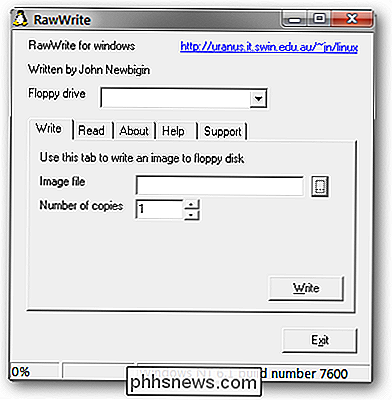
Não temos a sorte de ter uma unidade de disquete instalada, mas se você fizer isso deve ser listado na caixa suspensa Unidade de disquete. Selecione sua unidade de disquete, clique no botão “…” e navegue até plpbt.img. Pressione o botão Write para gravar o gerenciador de inicialização PLoP em seu disquete.
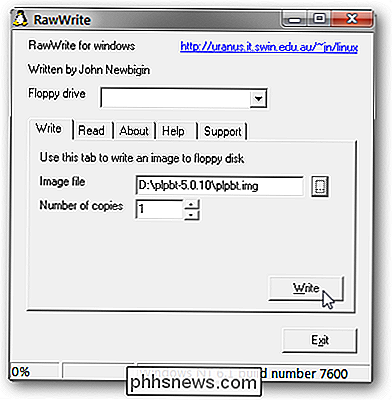
Inicializando o PLoP Boot Manager
Para inicializar o PLoP, você precisará ter o CD ou unidade de disquete com maior precedência do que o disco rígido. Em muitos casos, especialmente com disquetes, isso é feito por padrão.
Se o CD ou a unidade de disquete não estiver configurada para inicializar primeiro, você precisará acessar o menu de inicialização do seu BIOS ou o menu de configuração. As etapas exatas para isso variam dependendo da sua BIOS - para obter uma descrição detalhada do processo, procure o manual da sua placa-mãe (ou o manual do seu laptop se você estiver trabalhando com um laptop).
Em geral, como o computador inicializa, alguns traços importantes do teclado são notados em algum lugar proeminente na tela. No nosso caso, eles estão na parte inferior da tela.
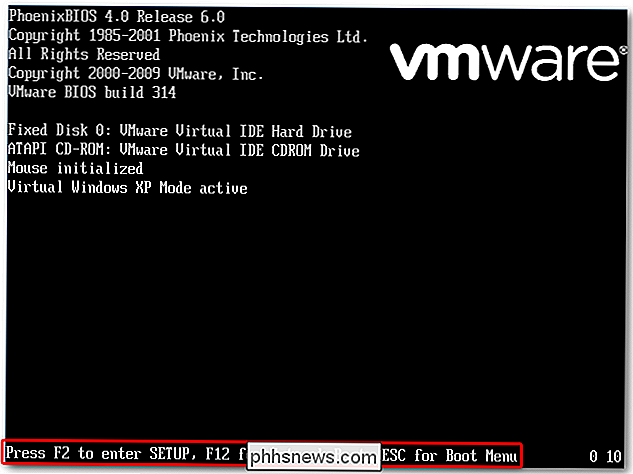
Pressione Escape para abrir o Boot Menu. Anteriormente, nós gravamos um CD com o PLoP Boot Manager, então vamos selecionar a opção CD-ROM Drive e pressionar Enter.

Se o seu BIOS não tiver um menu de inicialização, você precisará acessar o menu Setup e altere a ordem de inicialização para dar ao disquete ou unidade de CD-ROM maior precedência do que o disco rígido. Geralmente esta configuração é encontrada na seção “Boot” ou “Advanced” do menu Setup.
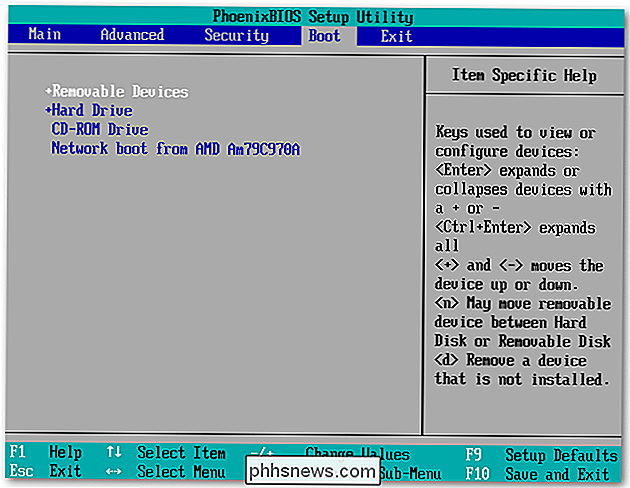
Se feito corretamente, o PLoP Boot Manager irá carregar, oferecendo várias opções de boot.

Destaque USB e pressione Enter.

O PLoP começa a ser carregado a partir do drive USB.

Apesar de nossa BIOS não ter a opção, agora estamos inicializando usando o drive USB, que no nosso caso possui um Live CD do Ubuntu!
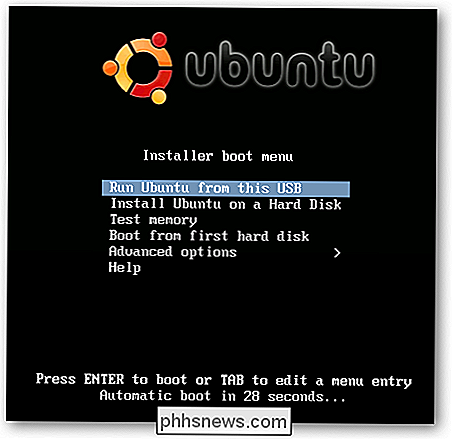
maneira de fazer o seu PC inicializar a partir de um USB… desde que o seu computador ainda tenha uma unidade de disquete. É claro que se o seu BIOS não inicializar a partir de um USB, provavelmente ele tem um… ou você realmente precisa atualizá-lo.
Faça o download do Gerenciador de inicialização do PLoP
Faça o download do RawWrite para Windows

Como alterar o número padrão de planilhas em uma nova pasta de trabalho do Excel
Por padrão, as novas pastas de trabalho criadas no Excel contêm uma planilha. Se você normalmente usa mais de uma planilha, poderá alterar o número de planilhas disponíveis por padrão em novas pastas de trabalho com uma configuração simples. Você pode adicionar planilhas facilmente usando o ícone de adição à direita das guias da planilha enquanto trabalha.

Cortar, editar ou remixar música e músicas online gratuitamente
Precisa remixar algumas músicas para uma competição de dança na escola ou para uma festa onde você é o DJ? Bem, você sempre pode usar o Adobe Audition se tiver muito dinheiro por aí ou você pode baixar o Audacity gratuitamente e editar músicas dessa maneira, mas ele tem uma curva de aprendizado e geralmente é para projetos maiores.Se você te



